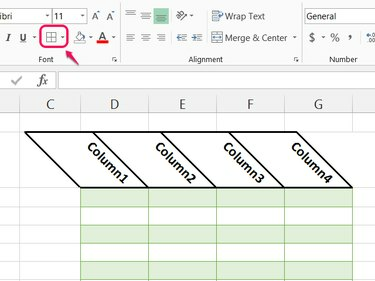
Rahmen verwenden dieselbe Ausrichtung wie Zellentext.
Bildnachweis: Bild mit freundlicher Genehmigung von Microsoft
Mit Excel 2013 können Sie fast jeden Text vertikal oder schräg drehen. Kein Notwendigkeit für Verwenden Sie Textfelder, wie in Word -- Excel kann Text in Zellen, in Tabellen oder in Diagrammen drehen. Die Textdrehung hat keinen Einfluss auf die Funktionsweise von Formeln, kann jedoch dazu führen, dass Zellen mehr Platz auf dem Bildschirm einnehmen, was die Lesbarkeit Ihrer Tabelle erschweren kann.
Schritt 1
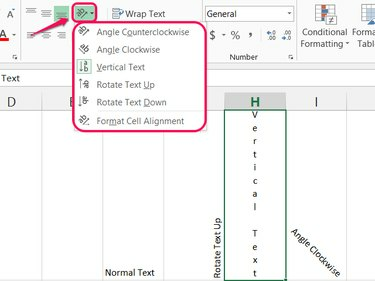
Vertikaler Text bewirkt eine deutliche Vergrößerung der Zeile.
Bildnachweis: Bild mit freundlicher Genehmigung von Microsoft
Wählen Sie eine Zelle aus und wählen Sie eine neue Option aus dem Orientierung Menü im Abschnitt Ausrichtung der Registerkarte Start.
Video des Tages
Um einen genaueren Winkel auszuwählen, wählen Sie **Zellausrichtung formatieren."
Schritt 2
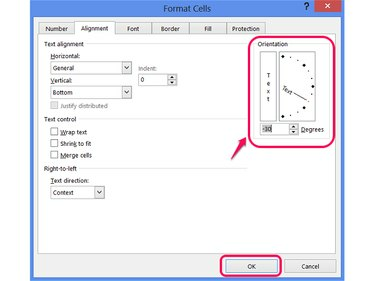
Die Schaltfläche Text neben dem Diagramm aktiviert vertikalen, gestapelten Text.
Bildnachweis: Bild mit freundlicher Genehmigung von Microsoft
Geben Sie eine Gradzahl ein oder klicken und ziehen Sie auf das Diagramm im Abschnitt Ausrichtung des Dialogfelds, um den Textwinkel festzulegen, und drücken Sie dann OK.
Schritt 3

Doppelklicken Sie auf die Balken zwischen den Spalten, um sie an die neue Ausrichtung anzupassen.
Bildnachweis: Bild mit freundlicher Genehmigung von Microsoft
Ändern Sie die Ausrichtung in der oberen Reihe eines Tisches, um ihm eine stilvolle Neigung zu verleihen. Verwenden Sie jedoch keinen zu flachen Winkel, da sich der Text zwischen den Spalten sonst stark überlappt, wodurch die Tabelle unübersichtlich wird. Halten Sie sich an die Winkel unten -45 Grad, Oben 45 Grad oder verwenden Sie normalen horizontalen Text.
Schritt 4

Die Option Benutzerdefinierter Winkel ist deaktiviert, wenn Sie eine andere Textrichtung als Horizontal auswählen.
Bildnachweis: Bild mit freundlicher Genehmigung von Microsoft
Doppelklicken Sie auf die Spalten- oder Zeilenbeschriftungen in einem Diagramm, um deren Ausrichtung festzulegen. Klicken Sie in der Seitenleiste auf Textoptionen, öffne das Textfeld Abschnitt und wähle einen neuen aus Textrichtung oder stellen Sie die Benutzerdefinierter Winkel.
Als Abkürzung können Sie die Labels auswählen und die Orientierung Schaltfläche, wie Sie es beim Bearbeiten von Zellen tun würden, um einen gemeinsamen Winkel auszuwählen, z Vertikaler Text. Sie können die Zellenausrichtungsoptionen beim Bearbeiten von Beschriftungen jedoch nicht öffnen. Verwenden Sie also die Seitenleiste, um einen benutzerdefinierten Winkel festzulegen.
Schritt 5
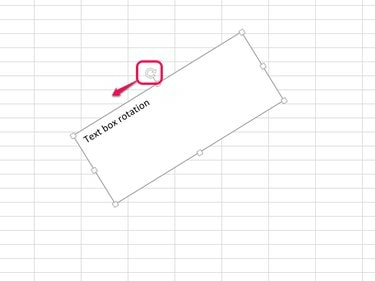
Sie können auch die Schaltfläche Ausrichtung verwenden, um Text innerhalb eines Rahmens auszurichten.
Bildnachweis: Bild mit freundlicher Genehmigung von Microsoft
Wählen Sie ein Textfeld aus und ziehen Sie den Drehgriff in eine beliebige Richtung, um das Feld und seinen Inhalt anzuwinkeln.
Spitze
Sie können die Ausrichtung von Zellen nicht ändern, deren horizontale Ausrichtung auf "Füllen" oder "Über Kreuz zentrieren" eingestellt ist Auswahl." Wählen Sie eine andere Ausrichtungseinstellung, z. B. die Standardeinstellung "Links", wenn Sie die Orientierung.
Warnung
Angewinkelter Text kann es schwieriger machen, zu erkennen, welche Zelle eine Textzeile enthält. Bevor Sie Änderungen vornehmen, überprüfen Sie die Formelleiste, um sicherzustellen, dass Sie die richtige Zelle bearbeiten.



